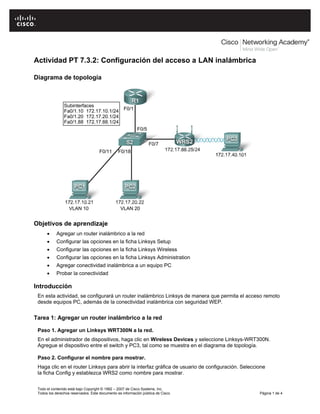
Configuración del acceso a lan inalámbrica
- 1. Todo el contenido está bajo Copyright © 1992 – 2007 de Cisco Systems, Inc. Todos los derechos reservados. Este documento es información pública de Cisco. Página 1 de 4 Actividad PT 7.3.2: Configuración del acceso a LAN inalámbrica Diagrama de topología Objetivos de aprendizaje Agregar un router inalámbrico a la red Configurar las opciones en la ficha Linksys Setup Configurar las opciones en la ficha Linksys Wireless Configurar las opciones en la ficha Linksys Administration Agregar conectividad inalámbrica a un equipo PC Probar la conectividad Introducción En esta actividad, se configurará un router inalámbrico Linksys de manera que permita el acceso remoto desde equipos PC, además de la conectividad inalámbrica con seguridad WEP. Tarea 1: Agregar un router inalámbrico a la red Paso 1. Agregar un Linksys WRT300N a la red. En el administrador de dispositivos, haga clic en Wireless Devices y seleccione Linksys-WRT300N. Agregue el dispositivo entre el switch y PC3, tal como se muestra en el diagrama de topología. Paso 2. Configurar el nombre para mostrar. Haga clic en el router Linksys para abrir la interfaz gráfica de usuario de configuración. Seleccione la ficha Config y establezca WRS2 como nombre para mostrar.
- 2. CCNA Exploration Conmutación y conexión inalámbrica de LAN: Actividad PT 7.3.2: Conceptos y configuración básicos de la conexión inalámbrica Configuración del acceso a LAN inalámbrica Todo el contenido está bajo Copyright © 1992 – 2007 de Cisco Systems, Inc. Todos los derechos reservados. Este documento es información pública de Cisco. Página 2 de 4 Paso 3. Conectar la interfaz Internet a S1. Con un cable de conexión directa, conecte la interfaz Internet del router Linksys a la interfaz Fa0/7 del switch. Paso 4. Verificar los resultados. El porcentaje final del usuario debe ser del 19%. De lo contrario, haga clic en Check Results para consultar qué componentes obligatorios aún no se completaron. Tarea 2: Configurar las opciones en la ficha Linksys Setup Paso 1. Establecer el tipo de conexión Internet en IP estática. Haga clic en el router Linksys y seleccione la ficha GUI. En la pantalla Setup para el router Linksys, ubique la opción Internet Connection Type bajo Internet Setup. Haga clic en el menú desplegable y seleccione Static IP de la lista. Paso 2. Configurar la dirección IP, la máscara de subred y la gateway predeterminada de la VLAN 88 para WRS2. Establezca la dirección IP de Internet en 172.17.88.25. Establezca la máscara de subred en 255.255.255.0. Establezca la gateway predeterminada en 172.17.88.1. Nota: En general, en una red doméstica o de empresa pequeña, esta dirección IP la asigna el ISP a través de DHCP. Paso 3. Configurar los parámetros IP del router. En la pantalla Setup, desplácese hasta Network Setup. Para la opción Router IP, establezca la dirección IP 172.17.40.1 y la máscara de subred en 255.255.255.0. En DHCP Server Setting, asegúrese de que esté habilitado el servidor DHCP. Paso 4. Guardar configuración. Haga clic en el botón Save Settings en la parte inferior de la pantalla Setup. Tenga en cuenta que el intervalo de direcciones IP para el pool de DHCP se ajusta a un intervalo de direcciones que coincide con los parámetros IP del router. Estas direcciones se usan para los clientes inalámbricos. Los clientes reciben una dirección IP y una máscara; y reciben la dirección IP del router para usar como gateway. Paso 5. Verificar los resultados. El porcentaje final del usuario debe ser del 50%. De lo contrario, haga clic en Check Results para consultar qué componentes obligatorios aún no se completaron. Tarea 3: Configurar las opciones en la ficha Linksys Wireless Paso 1. Definir el nombre de red (SSID). Haga clic en la ficha Wireless. En Network Name (SSID), cambie el nombre de la red de Default a WRS_LAN. Haga clic en Save Settings.
- 3. CCNA Exploration Conmutación y conexión inalámbrica de LAN: Actividad PT 7.3.2: Conceptos y configuración básicos de la conexión inalámbrica Configuración del acceso a LAN inalámbrica Todo el contenido está bajo Copyright © 1992 – 2007 de Cisco Systems, Inc. Todos los derechos reservados. Este documento es información pública de Cisco. Página 3 de 4 Paso 2. Establecer el modo de seguridad. Haga clic en Wireless Security. Esta opción se encuentra junto a Basic Wireless Settings en la ficha Wireless. Cambie la opción Security Mode de Disabled a WEP. Utilice la encriptación por defecto de 40/64 bite y establezca Key1 en 0123456789 Haga clic en Save Settings. Paso 3. Verificar los resultados. El porcentaje final del usuario debe ser del 69%. De lo contrario, haga clic en Check Results para consultar qué componentes obligatorios aún no se completaron. Tarea 4: Configurar las opciones en la ficha Linksys Administration Paso 1. Configurar la contraseña del router. Haga clic en la ficha Administration. En Router Access, cambie la contraseña del router a cisco123. Vuelva a introducir la misma contraseña para confirmar. Paso 2. Habilitar la administración remota. En Remote Access, habilite la administración remota. Haga clic en Save Settings. Nota: PC1 y PC2 pueden hacer ping a WRS2, pero no podrán administrarlo en forma remota a través de la interfaz Internet. Por defecto, WRT300N bloquea todos los intentos para acceder a la interfaz Web desde el mundo exterior. Actualmente, Packet Tracer no admite la inhabilitación de esta función de seguridad. La administración remota se probará una vez establecida la conectividad inalámbrica de PC3. Paso 3. Verificar los resultados. El porcentaje final del usuario debe ser del 75%. De lo contrario, haga clic en Check Results para consultar qué componentes obligatorios aún no se completaron. Cierre el explorador Web del equipo PC. Tarea 5: Agregar conectividad inalámbrica a un equipo PC Paso 1. Quitar la NIC Fast Ethernet de PC3. Haga clic en PC3 y luego en la ficha Physical. En la vista de dispositivos físicos se muestra una imagen del equipo PC. Haga clic en el botón de encendido para apagar el equipo PC. Quite la NIC Fast Ethernet. Para ello, arrástrela hacia la esquina inferior derecha de la ventana. La NIC se encuentra en la parte inferior de la máquina. Paso 2. Instalar la NIC inalámbrica en PC3. En Modules, busque Linksys-WMP300N y arrástrelo y colóquelo donde se encuentra la NIC Fast Ethernet. Vuelva a encender la alimentación.
- 4. CCNA Exploration Conmutación y conexión inalámbrica de LAN: Actividad PT 7.3.2: Conceptos y configuración básicos de la conexión inalámbrica Configuración del acceso a LAN inalámbrica Todo el contenido está bajo Copyright © 1992 – 2007 de Cisco Systems, Inc. Todos los derechos reservados. Este documento es información pública de Cisco. Página 4 de 4 Paso 3. Configurar PC3 con una clave WEP. En la GUI de configuración para PC3, haga clic en la ficha Desktop. Haga clic en PC Wireless para comenzar a configurar la clave WEP para PC3. Se muestra una pantalla de Linksys. Debe ver que el equipo PC no está asociado a ningún punto de acceso. Haga clic en la ficha Connect. Debe aparecer WRS_LAN en la lista de redes inalámbricas disponibles. Asegúrese de que esté seleccionado y haga clic en Connect. En WEP Key 1, escriba la clave WEP (ciscoccna1) y haga clic en Connect. Vaya a la ficha Link Information. Los indicadores de intensidad de la señal y de calidad del enlace deben mostrar que tiene una señal intensa. Haga clic en el botón More Information para ver los detalles de la conexión. Verá la dirección IP que el equipo PC recibió del pool de DHCP. Cierre la ventana de configuración PC Wireless. Paso 4. Verificar los resultados. El porcentaje final del usuario debe ser del 100%. De lo contrario, haga clic en Check Results para consultar qué componentes obligatorios aún no se completaron. Tarea 6: Probar la conectividad Todos los equipos PC deben disponer de conectividad entre sí. Haga clic en Check Results y, luego, en la ficha Connectivity Tests para comprobarlo. Si el porcentaje final es del 100%, pero las pruebas de conectividad demostraron errores, intente apagar PC3 y encenderlo nuevamente.
